Windows Mağazası Hatasını Düzeltin 0x80073cf0
Çeşitli / / November 28, 2021
Windows Mağazası Hatasını Düzeltin 0x80073cf0: 0x80073cf0 hatasıyla karşılaşıyorsanız, bu, uygulama güncellemelerinizin başarısız olduğu veya daha da kötüsü Windows Mağazası'ndan hiçbir şey indiremediğiniz anlamına gelir. Hata kodu, Windows Mağazasının Uygulamayı indiremediği veya geçersiz önbellek nedeniyle güncellendiği anlamına gelir. Bu sorunun ana nedeni, Windows Mağazası'nın güncellemelerini indirdiği Yazılım Dağıtım klasörü gibi görünüyor. uygulamalar ve Yazılım Dağıtımı klasörünün içindeki önbellek klasörü bozulmuş gibi görünüyor ve bu da konu.
Bir şey oldu ve bu uygulama yüklenemedi. Lütfen tekrar deneyin.
Hata kodu: 0x80073cf0
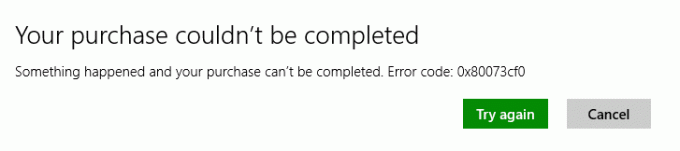
Bu sorunun çözümü, Yazılım Dağıtım klasörünü silmek veya daha iyi yeniden adlandırmak, Windows Mağazası önbelleğini temizlemek ve güncellemeyi tekrar indirmeyi denemektir. O halde zaman kaybetmeden, aşağıda listelenen sorun giderme adımlarıyla bu hatayı nasıl düzelteceğimizi görelim.
İçindekiler
- Windows Mağazası Hatasını Düzeltin 0x80073cf0
- Yöntem 1: Yazılım Dağıtım Klasörünü Yeniden Adlandır
- Yöntem 2: Mağaza Önbelleğini Sıfırla
- Yöntem 3: Windows'un güncel olduğundan emin olun
- Yöntem 4: Otomatik Onarımı Çalıştır
Windows Mağazası Hatasını Düzeltin 0x80073cf0
Emin ol bir geri yükleme noktası oluştur sadece bir şeyler ters giderse diye.
Yöntem 1: Yazılım Dağıtım Klasörünü Yeniden Adlandır
1. Windows Tuşu + X'e basın ve ardından Komut İstemi (Yönetici).
2. Şimdi Windows Update Hizmetlerini durdurmak için aşağıdaki komutları yazın ve her birinin ardından Enter'a basın:
net durdurma wuauserv
net stop cryptSvc
net durdurma bitleri
net stop msserver

3.Sonra, SoftwareDistribution Klasörünü yeniden adlandırmak için aşağıdaki komutu yazın ve ardından Enter tuşuna basın:
ren C:\Windows\SoftwareDistribution SoftwareDistribution.old
ren C:\Windows\System32\catroot2 catroot2.old

4.Son olarak, Windows Update Hizmetlerini başlatmak için aşağıdaki komutu yazın ve her birinin ardından Enter tuşuna basın:
net başlangıç wuauserv
net start cryptSvc
net başlangıç bitleri
net start msserver

5. Değişiklikleri kaydetmek için bilgisayarınızı yeniden başlatın ve Windows mağazasından uygulamaları tekrar indirmeyi deneyin; Windows Mağazası Hatasını Düzelt 0x80073cf0'a sahip olabilirsiniz.
Yöntem 2: Mağaza Önbelleğini Sıfırla
1. Windows Tuşu + R tuşlarına basın ve ardından “yazınwsreset.exe” ve enter'a basın.

2. Windows Mağazası önbelleğinizi sıfırlayacak olan yukarıdaki komutu çalıştırın.
3. Bu yapıldığında, değişiklikleri kaydetmek için bilgisayarınızı yeniden başlatın.
Yöntem 3: Windows'un güncel olduğundan emin olun
1. Windows Tuşu + I tuşlarına basın ve ardından Güncelleme ve Güvenlik.

2.Sonraki, tıklayın Güncellemeleri kontrol et ve bekleyen güncellemeleri yüklediğinizden emin olun.

3. Güncellemeler yüklendikten sonra bilgisayarınızı yeniden başlatın. Windows Mağazası Hatası 0x80073cf0'ı Düzeltin.
Yöntem 4: Otomatik Onarımı Çalıştır
1.Windows 10 önyüklenebilir kurulum DVD'sini takın ve bilgisayarınızı yeniden başlatın.
2. CD veya DVD'den önyükleme yapmak için herhangi bir tuşa basmanız istendiğinde, devam etmek için herhangi bir tuşa basın.

3.Dil tercihlerinizi seçin ve İleri'ye tıklayın. Onar'ı tıklayın Bilgisayarınız sol altta.

4. Bir seçenek ekranında, tıklayın sorun giderme.

5. Sorun Giderme ekranında, öğesine tıklayın. Gelişmiş seçenek.

6.Gelişmiş seçenekler ekranında, Otomatik Onarım veya Başlangıç Onarımı.

7. kadar bekleyin Windows Otomatik/Başlangıç Onarımları tamamlayınız.
8.Bilgisayarınızı yeniden başlatın ve hata şimdiye kadar çözülebilir.
Ayrıca oku Otomatik Onarım nasıl düzeltilir PC'nizi onaramadı.
Sizin için önerilen:
- Microsoft Virtual Wifi Miniport Adapter sürücü sorununu düzeltin (Hata kodu 31)
- Windows Mağazası Hata Kodunu Düzeltin 0x80240437
- Nasıl Düzeltilir Windows 10 Hatası 0XC190010 – 0x20017 yükleyemedik
- Düzeltme Dosyası Hasarlı ve Onarılamadı
işte bu kadar başarılısın Windows Mağazası Hatasını Düzeltin 0x80073cf0 Bu gönderiyle ilgili hala herhangi bir sorunuz varsa, yorum bölümünde onlara sormaktan çekinmeyin.



